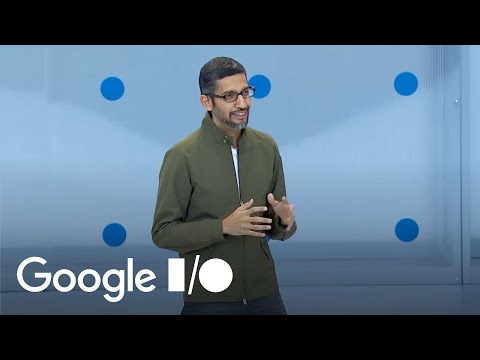WikiHow ini mengajarkan anda cara membuang Cydia, aplikasi yang melakukan jailbreak pada peranti anda sehingga anda dapat memasang aplikasi yang tidak dibenarkan, dari iPhone atau iPad anda dan mengembalikannya ke keadaan yang tidak dapat di-jailbreak.
Langkah-langkah

Langkah 1. Cari aplikasi Cydia
Ia harus berada di salah satu skrin utama anda atau dalam folder.

Langkah 2. Tekan dan tahan Cydia
Lakukan sehingga semua aplikasi di skrin mula bergetar.

Langkah 3. Ketik ⓧ
Terdapat di sudut kiri atas aplikasi Cydia.

Langkah 4. Ketik Padam
Ini akan memadamkan aplikasi Cydia dari peranti anda.

Langkah 5. Buka Tetapan
Ini adalah aplikasi kelabu dengan gear (⚙️) yang biasanya terdapat di skrin utama anda.

Langkah 6. Ketik ID Apple anda
Bahagian di bahagian atas menu yang mengandungi nama dan gambar anda jika anda telah menambahkannya.
- Sekiranya anda tidak log masuk, ketik Log masuk ke (peranti anda), masukkan ID dan kata laluan Apple anda, kemudian ketik Log masuk.
- Sekiranya anda menjalankan versi iOS yang lebih lama, anda mungkin tidak perlu melakukan langkah ini.

Langkah 7. Ketik iCloud
Ia ada di bahagian kedua menu.

Langkah 8. Tatal ke bawah dan ketik Sandaran iCloud
Ia berada di bahagian bawah bahagian "APPS MENGGUNAKAN ICLOUD".
Gelongsor Sandaran iCloud ke kedudukan "Hidup" (hijau), jika belum.

Langkah 9. Ketik Sandarkan Sekarang
Ia berada di bahagian bawah skrin. Tunggu sehingga sandaran selesai.
- Anda mesti disambungkan ke rangkaian Wi-Fi untuk membuat sandaran iPhone.
- Aplikasi yang tidak dibenarkan (seperti yang dimuat turun dengan Cydia) dan aplikasi yang tidak terdapat di App Store (seperti Cydia) tidak akan disandarkan.

Langkah 10. Ketik iCloud
Ia berada di sudut kiri atas skrin.

Langkah 11. Ketik Apple ID
Ia berada di sudut kiri atas skrin.

Langkah 12. Ketik Tetapan
Ia berada di sudut kiri atas skrin.

Langkah 13. Tatal ke bawah dan ketik Umum
Ia berada di bahagian atas menu, di sebelah ikon gear (⚙️).

Langkah 14. Tatal ke bawah dan ketik Tetapkan semula
Ia berada di bahagian bawah menu.

Langkah 15. Ketik Padam Semua Kandungan dan Tetapan
Ia terletak di bahagian atas menu.

Langkah 16. Masukkan kod laluan anda
Masukkan kod laluan yang anda gunakan untuk membuka kunci telefon anda.
Sekiranya diminta, masukkan kod laluan "Sekatan" anda

Langkah 17. Ketik Padam (peranti anda)
Melakukannya akan menetapkan semula semua tetapan, serta menghapus media dan data pada peranti anda.

Langkah 18. Tunggu peranti ditetapkan semula

Langkah 19. Ikuti arahan di skrin
Pembantu persediaan akan membimbing anda melalui prosesnya.

Langkah 20. Ketik Pulihkan dari Sandaran iCloud
Lakukan ketika pilihan "Pulihkan" muncul di skrin.

Langkah 21. Log masuk dengan Apple ID anda
IPhone anda akan mula memuat turun sandaran dari iCloud. Setelah dipulihkan, tetapan dan aplikasi sah anda akan dipasang semula dan proses jailbreaking akan dibatalkan.